コースのバックアップ #
概要 #
既存のコース内の活動やリソースなどをひとつのファイルに保存し,手元で保管したり他のMoodleにコースのデータを移す場合は,バックアップを使用してバックアップファイルを作成します。
- メモ
香川大学Moodle上で,新年度のコースにコンテンツを移行する場合は,インポートを利用したほうが手順が少なくなります。
手順 #
-
バックアップを作成するコースを開き,上部のメニューからさらに > コース再利用を選択します。

-
左上のドロップダウンメニューからバックアップを選択します。
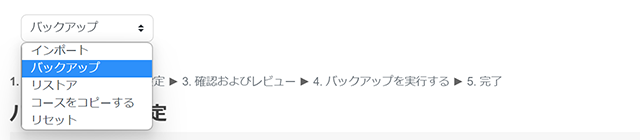
-
バックアップ設定の画面が表示されます。
登録済みユーザを含むにチェックを入れると,学生ユーザの提出課題などの活動記録もバックアップされますが,学生ユーザの記録を別のコースにリストアすることはできません。ほかの項目は初期設定のままで問題ありません。ページを下にスクロールし,次へを押します。- 注意
IMS 共通カートリッジ 1.1にはチェックを入れないでください。
- 注意
-
次を含むの画面が表示され,バックアップする項目を選択します。バックアップに含めない項目はチェックを外し,ページ下部の次へを押します。
- メモ
バックアップする項目の選択は必要に応じておこなってください。チェックを外した項目はバックアップされません。
- メモ
-
バックアップファイルのファイル名を入力する画面が表示されます。任意のファイル名を設定する場合は入力し,確認のうえでバックアップを実行するを押します。
-
バックアップが実行されます。バックアップ実行中はページを閉じずにそのままお待ちください。
-
バックアップが完了すると,その旨のメッセージが表示されますので,続けるを押します。
-
バックアップファイルの一覧が表示されます。必要に応じて,ダウンロードを押して手元の端末に保存します。
- メモ
3.で登録済みユーザを含むにチェックを入れたかどうかで,バックアップの保存先が変わります。チェックを入れなかった場合は,ユーザプライベートバックアップエリアに保存され,チェックを入れた場合はコースバックアップエリアに保存されます。
- メモ